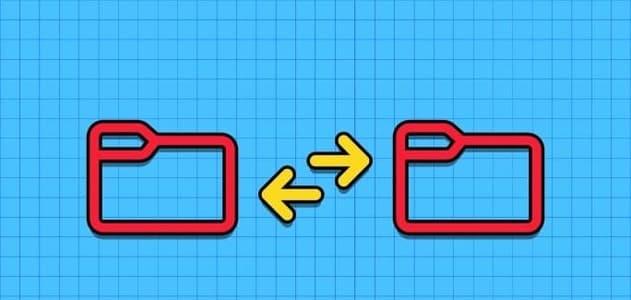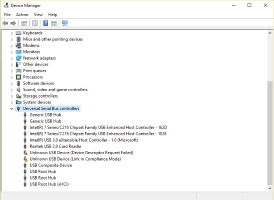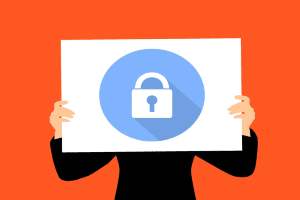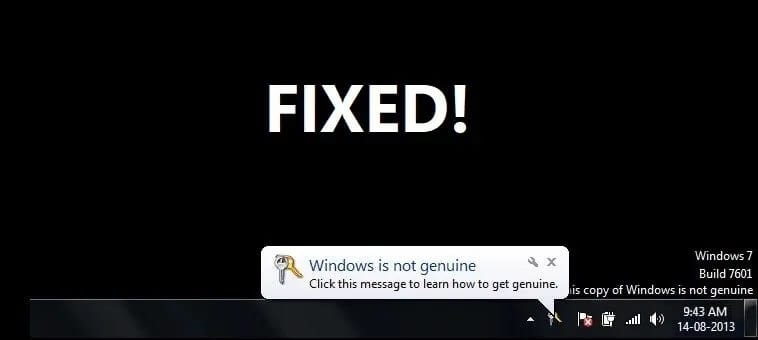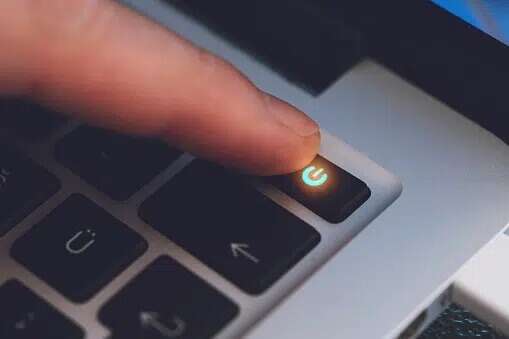Сенсорные панели на ноутбуках аналогичны внешним мышкам, используемым для управления настольными компьютерами. Они выполняют все функции внешней мыши. Производители также оснастили ноутбуки дополнительными жестами для сенсорной панели, чтобы сделать их использование ещё удобнее. Честно говоря, прокрутка с помощью сенсорной панели была бы очень сложной задачей без жеста прокрутки двумя пальцами. Однако вы также можете столкнуться с некоторыми ошибками. Мы представляем вам полезное руководство, которое расскажет, как исправить ошибку «Прокрутка сенсорной панели не работает» в Windows 10.

Исправление проблемы с прокруткой сенсорной панели в Windows 10
На старых ноутбуках в правом углу сенсорной панели была небольшая полоса прокрутки, но с тех пор механическая полоса прокрутки была заменена управлением жестами. На ноутбуке вы также можете настроить жесты и направление прокрутки.
Ваш ноутбук с Windows 10 может включать в себя: Жесты сенсорной панели нравиться ,
- Проведите двумя пальцами по горизонтали или вертикали, чтобы прокрутить в нужном направлении.
- Используя пальцы, сведите их вместе, чтобы увеличить или уменьшить масштаб,
- Проведите тремя пальцами вертикально, чтобы проверить все активные приложения в Windows или свернуть их все.
- Переключайтесь между активными приложениями, проводя тремя пальцами по горизонтали и т. д.
Если какой-либо из этих часто используемых жестов внезапно перестаёт работать, это может быть очень неприятно, поскольку это может повлиять на вашу общую производительность труда. Давайте разберёмся, почему прокрутка на сенсорной панели не работает в Windows 10.
Почему прокрутка двумя пальцами не работает в Windows 10?
К наиболее распространенным причинам, по которым жесты сенсорной панели перестают работать, относятся:
- Драйверы сенсорной панели могут быть неисправны. Поврежденный
- Должно быть Некоторые ошибки В последней версии Windows создано или обновлено.
- Может быть Сторонние приложения на вашем компьютере могут мешать работе сенсорной панели. И требовали ненормального поведения.
- Возможно, вы случайно отключили сенсорную панель с помощью горячие клавиши Или залипающие клавиши.
Многочисленные отчёты свидетельствуют о том, что жесты сенсорной панели, включая прокрутку двумя пальцами, обычно перестают работать после установки нового обновления Windows. Единственный способ обойти это — либо вернуться к предыдущей версии Windows, либо дождаться выхода нового обновления с исправлением ошибки сенсорной панели без вашего согласия, чтобы полностью избежать подобных проблем.
В этой статье мы сосредоточимся на наиболее часто используемых жестах сенсорной панели, а именно на прокрутке двумя пальцами, а также предоставим вам несколько способов решения этой проблемы.
ملاحظة: Между тем, для прокрутки вы можете использовать клавиши pgup и pgdn или клавиши со стрелками на клавиатуре.
Метод 1: Базовое устранение неполадок
Вот несколько основных шагов, которые следует выполнить, прежде чем приступать к другим методам устранения проблемы с неработающей прокруткой сенсорной панели в Windows 10.
1. Во-первых, Перезапуск Включите ноутбук и проверьте, нормально ли работает сенсорная панель.
2. Тогда попробуйте Повторно включите сенсорную панель. Использование сочетаний клавиш сенсорной панели.
ملاحظة: Клавиша сенсорной панели обычно представляет собой одну из функциональных клавиш, например, F3, F5, F7 или F9. Она отмечена прямоугольным значком сенсорной панели, но этот значок может отличаться в зависимости от производителя ноутбука.
3. Безопасный режим — это режим, в котором загружаются только системные приложения и драйверы. Подробнее об этом читайте в нашей статье. Как загрузиться в безопасном режиме в Windows 10 Проверьте, работает ли прокрутка сенсорной панели. Если да, удалите проблемные приложения, следуя методу 7.
Метод 2: включить жест смахивания
Как упоминалось ранее, Windows 10 позволяет вам свободно настраивать жесты сенсорной панели по своему усмотрению, оптимизируя рабочий процесс. Аналогичным образом, вы можете вручную отключать или включать жесты в зависимости от своих потребностей. Кроме того, пользователи могут вручную отключать любые жесты, которые им не нужны или используются нечасто. Для начала убедитесь, что прокрутка двумя пальцами включена.
ملاحظة: В зависимости от технологии сенсорной панели, используемой на вашем ноутбуке, эту опцию вы найдете либо в самих настройках, либо в свойствах мыши.
1. Нажмите клавиши Windows + I Вместе открывать Настройки Windows.
2. Щелкните Настройки оборудования , как показано.
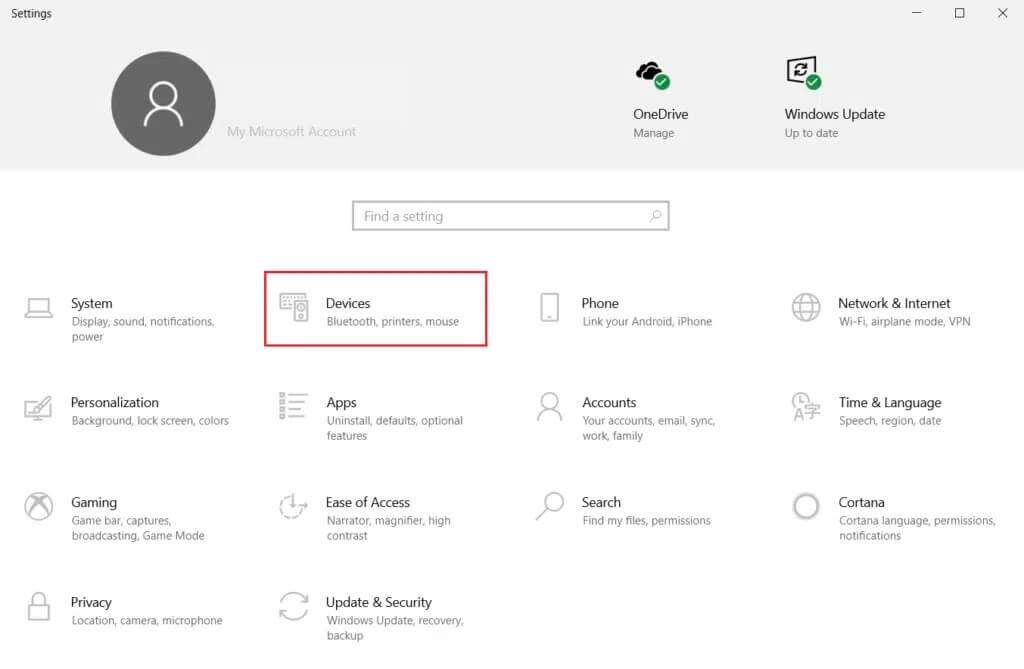
3. Перейти к Тачпад расположен с правой стороны.
4. В правой части, под Прокрутка и масштабирование раздела , Найдите параметры Для прокрутки проведите двумя пальцами, а для изменения масштаба сведите их вместе, как показано ниже.
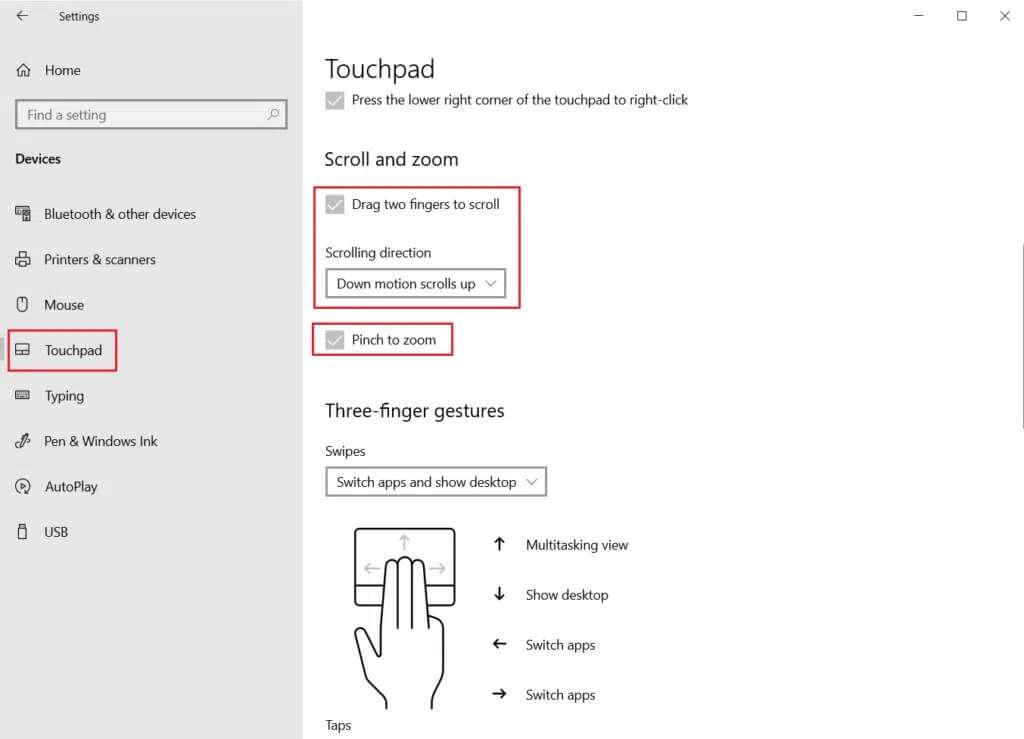
5. Откройте меню «Направление прокрутки» и выберите нужный вариант:
- Движение происходит сверху вниз и снизу вверх.
- Движение происходит сверху вниз и снизу вверх.
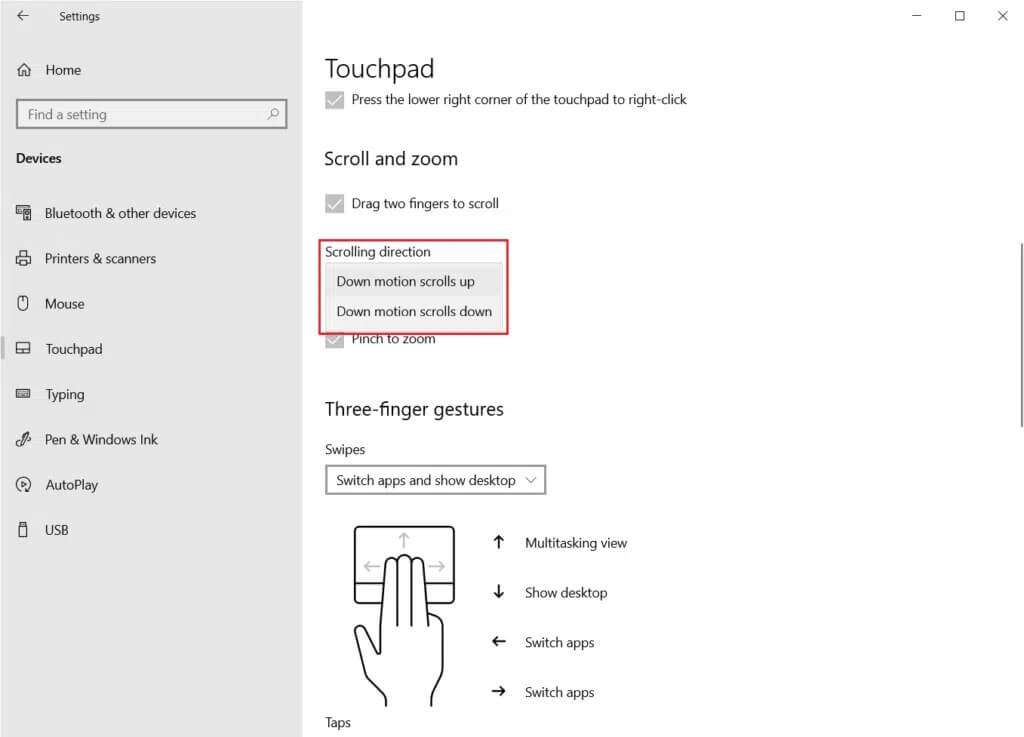
ملاحظة: У большинства производителей есть собственные приложения для настройки жестов сенсорной панели. Например, ноутбуки Asus предлагают функцию Asus Smart Gesture.
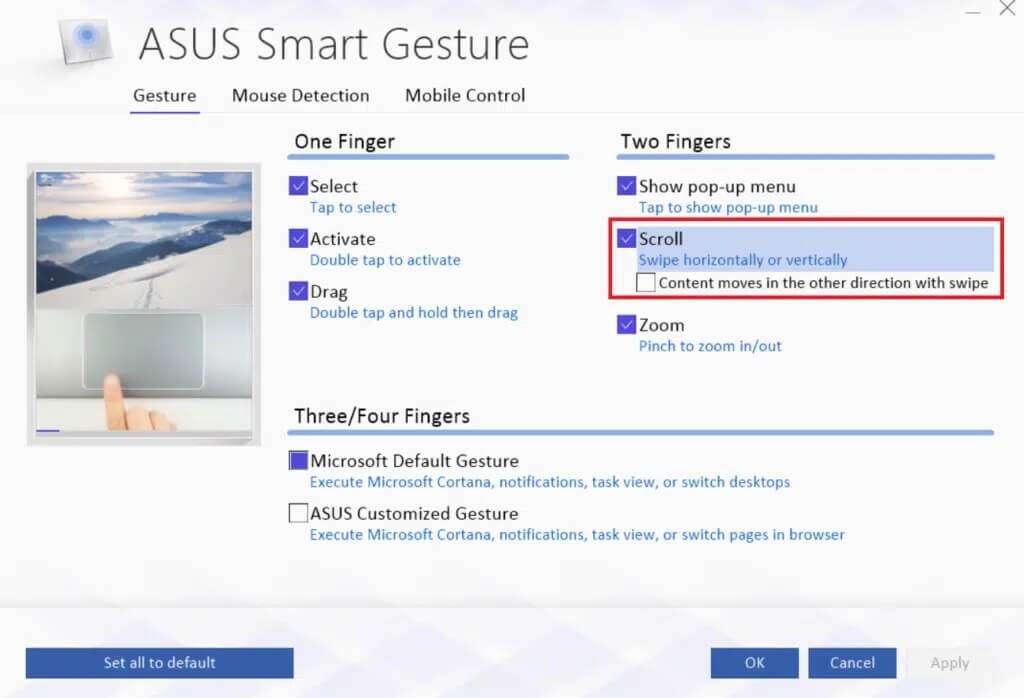
Метод 3: изменение указателя мыши
По сравнению с другими, это решение имеет меньшие шансы на успех, но оно уже помогло некоторым пользователям решить проблему, так что стоит попробовать. Вот как исправить неработоспособность прокрутки сенсорной панели в Windows 10, изменив курсор.
1. Нажмите Клавиша Windows , И введите пульт управления и щелкните открыть.
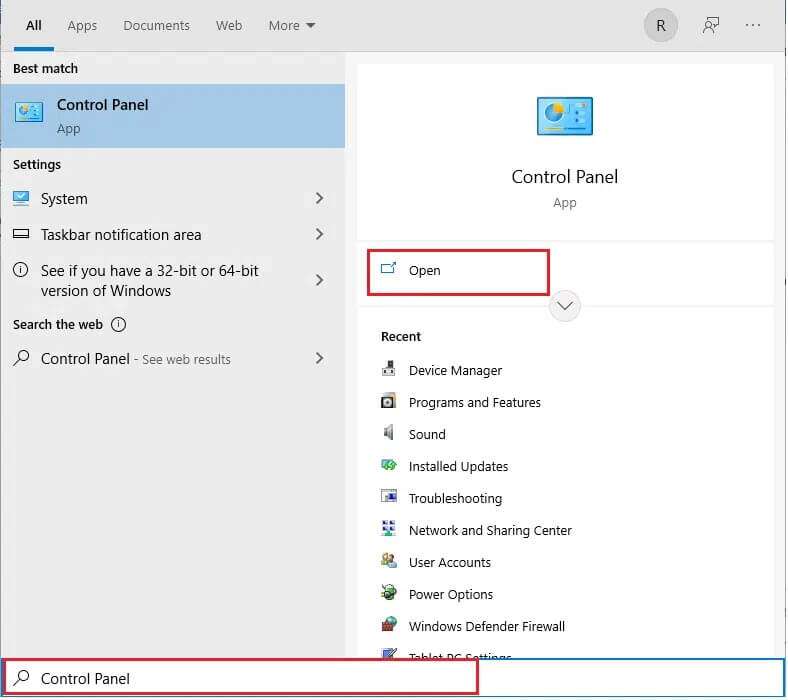
2. قم بتع؊ين Показать по > Крупные значки Щелкните мышкой.
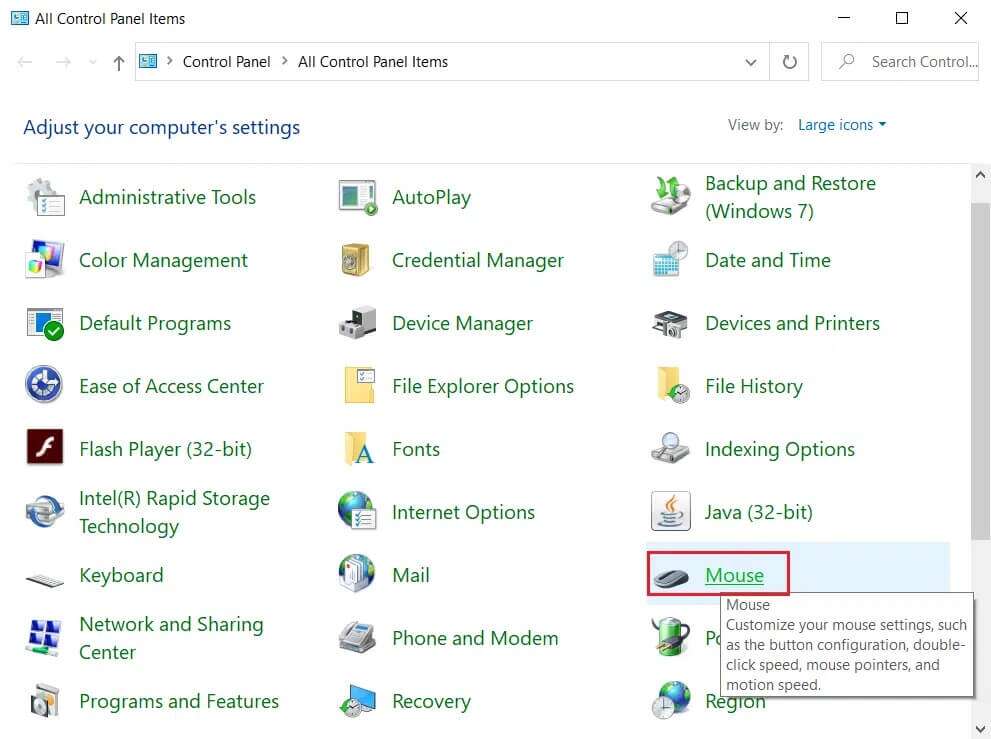
3. Перейдите на вкладку «Индикаторы» в окне Свойства мыши.
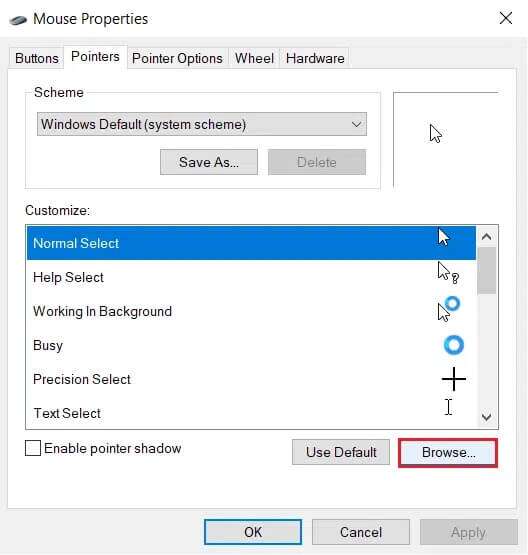
4а. Откройте раскрывающееся меню на графике и выберите другой индикатор.
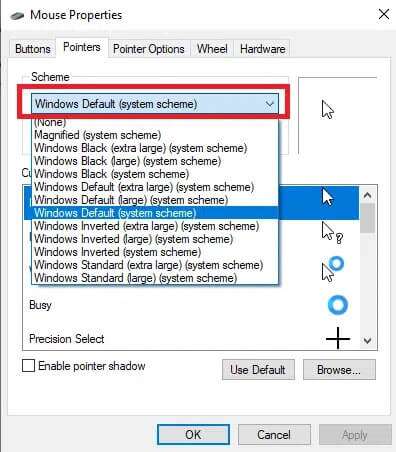
4б. Вы также можете выбрать индикатор вручную, нажав кнопку. Просматривать….
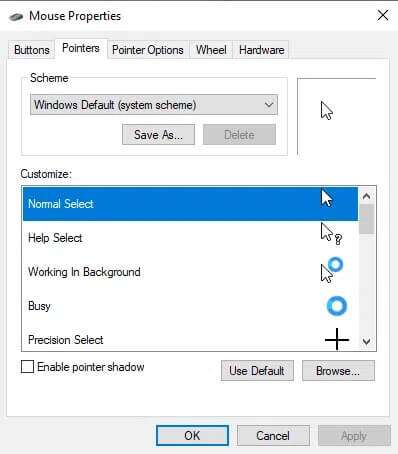
5. Щелкните "Заявка" Чтобы сохранить изменения, выберите "OK" из.
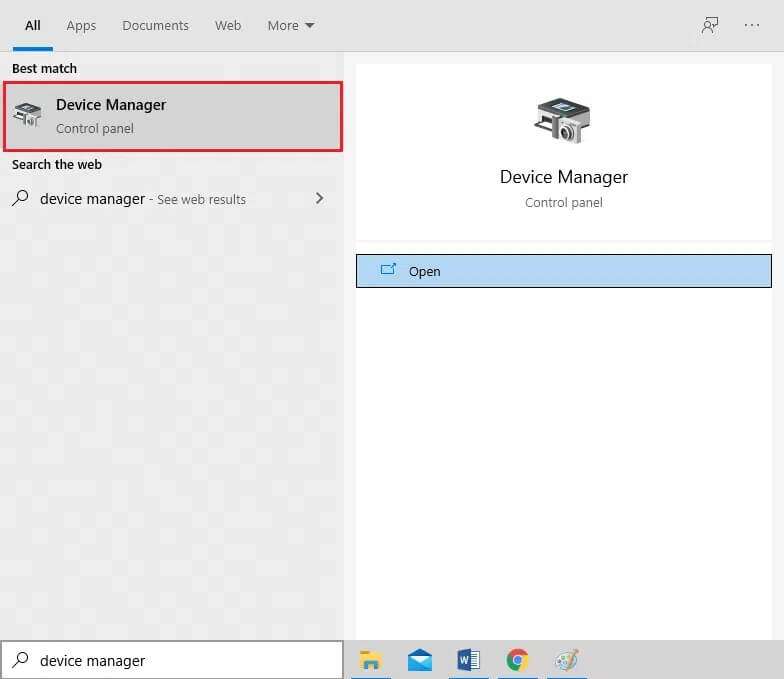
Способ 4: обновление драйвера сенсорной панели
Причиной этой проблемы может быть повреждённый или устаревший драйвер сенсорной панели. Поскольку драйвер отвечает за работу таких функций, как жесты, его обновление является оптимальным решением для решения проблемы с прокруткой сенсорной панели в Windows 10.
1. Щелкните Начало И введите Диспетчер устройств , затем нажмите клавишу. Enter.
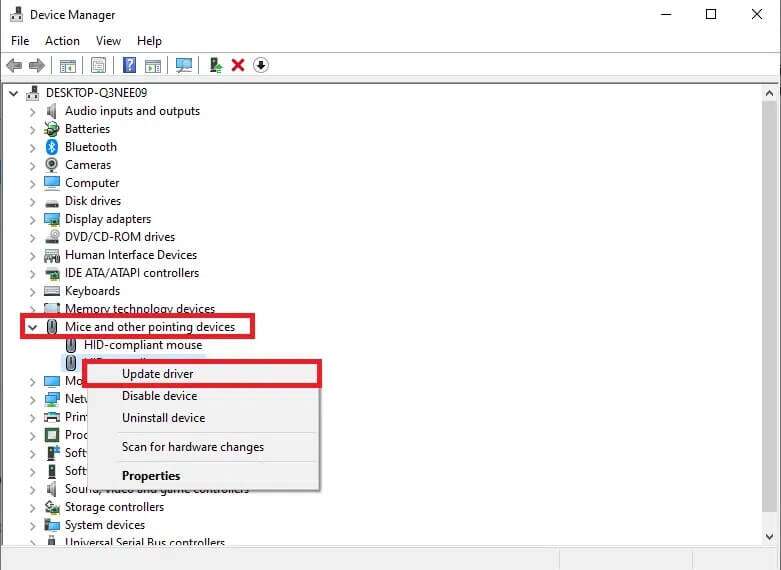
2. Дважды щелкните по Мышь и другие указывающие устройства чтобы расширить его.
3. Щелкните правой кнопкой мыши по Драйвер сенсорной панели который вы хотите обновить, затем выберите Обновление драйвера из списка.
ملاحظة: В качестве примера мы продемонстрировали обновление драйвера мыши, совместимого с HID.
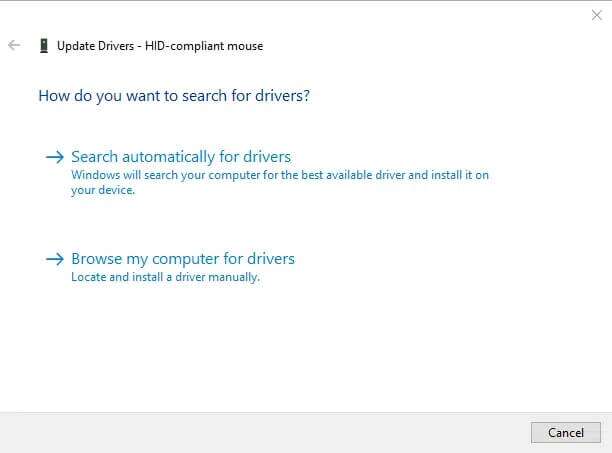
4. Выберите вариант Искать автоматически О драйверах для автоматического обновления драйверов.
ملاحظة: Если вы уже загрузили последнюю версию, нажмите «Выполнить поиск драйверов на этом компьютере», чтобы найти и установить загруженный драйвер.
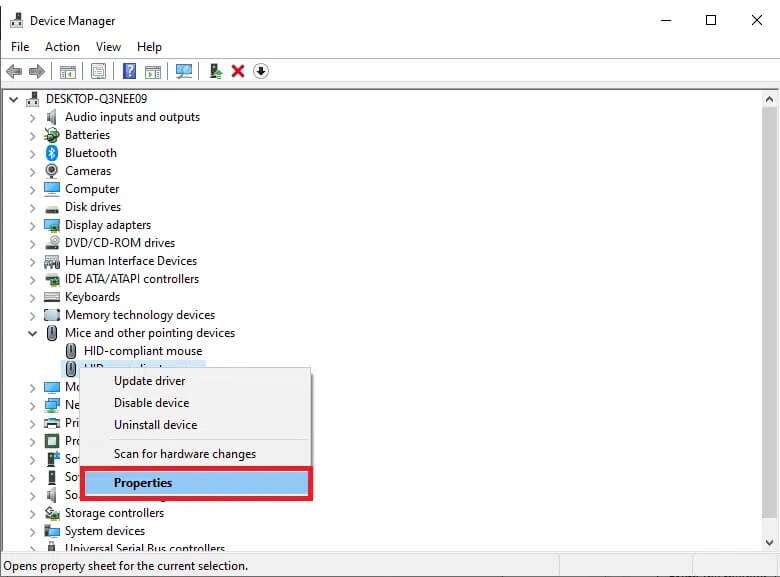
5. Наконец, после обновления драйвера сенсорной панели, Рестарт Компьютер.
Метод 5: Откат обновлений драйверов
Вы всегда можете откатить драйвер до предыдущей версии, если последняя версия повреждена или несовместима. Чтобы исправить проблему с неработающей прокруткой сенсорной панели, выполните следующие действия для реализации функции: Драйвер отката:
1. Включите "Диспетчер устройств" Разверните «Мыши и другие указывающие устройства», как описано в Методе 4.
2. Щелкните правой кнопкой мыши драйвер сенсорной панели и выберите "Характеристики" Из контекстного меню, как показано ниже.
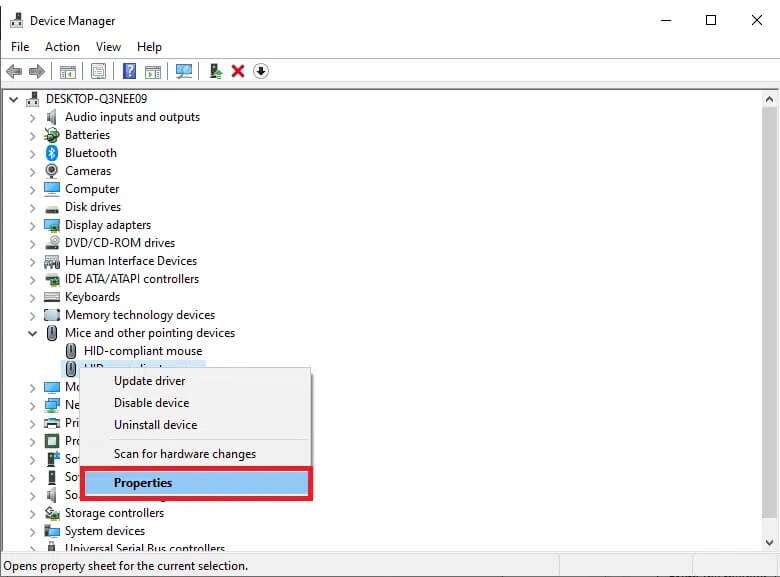
3. Перейдите на вкладку Водитель И нажмите Откатить Чтобы изменить текущую версию на предыдущую версию.
ملاحظة: Если кнопка «Откатить драйвер» неактивна, это означает, что файлы драйвера не были обновлены или ваш компьютер не может сохранить исходные файлы драйвера.
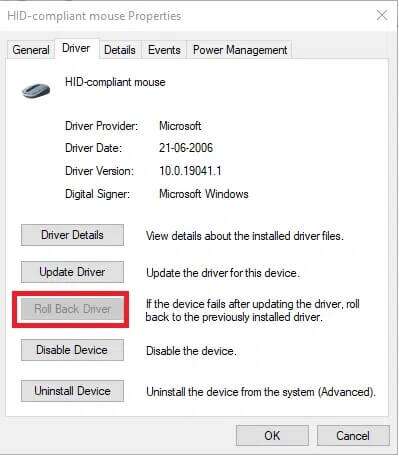
4. В поле «Откатить пакет драйверов» укажите причину отката и нажмите "Ага" Для подтверждения.
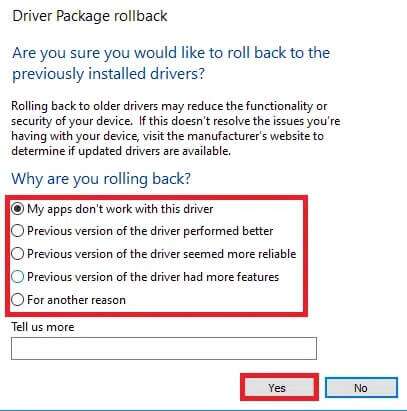
5. Теперь вам будет предложено перезагрузить компьютер. Сделайте это.
Метод 6: переустановите драйвер сенсорной панели
Если проблема сохраняется даже после обновления или отката обновлений, переустановите драйвер сенсорной панели, выполнив следующие действия:
1. Перейти к Диспетчер устройств > Мыши и другие указывающие устройства > Свойства Как показано в методе 6.
2. Нажмите на вкладку Водитель и выберите Удалить устройство (Удалить устройство) , как показано.
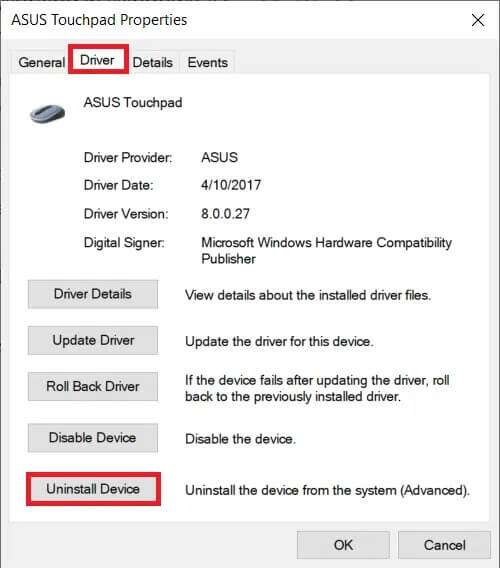
3. Щелкните Удалить В сообщении Удалить устройство Для подтверждения.
ملاحظة: Выберите опцию Удалить программное обеспечение драйвера для этого устройства, чтобы окончательно удалить файлы драйвера из вашей системы.
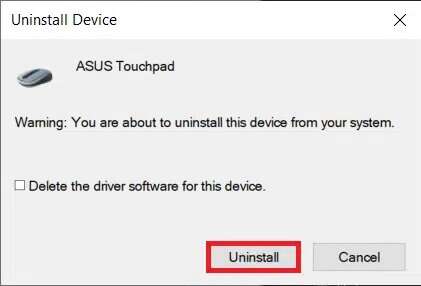
4. Рестарт Компьютер после удаления драйвера.
5. Перейти к Веб-сайт Производитель драйвера сенсорной панели (например. Asus) и скачать Файлы установки драйвера.
6. Установить Файлы настройки драйвера Загрузите и проверьте, исправлена ли ваша проблема или нет.
Совет: установите драйвер сенсорной панели в режиме совместимости.
Если установка драйверов не решила проблему с неработающей прокруткой сенсорной панели в Windows 10, попробуйте установить их в режиме совместимости.
1. Щелкните правой кнопкой мыши по файлу. Настройка драйвера который вы загрузили на шаге 5 выше и выберите Характеристики.
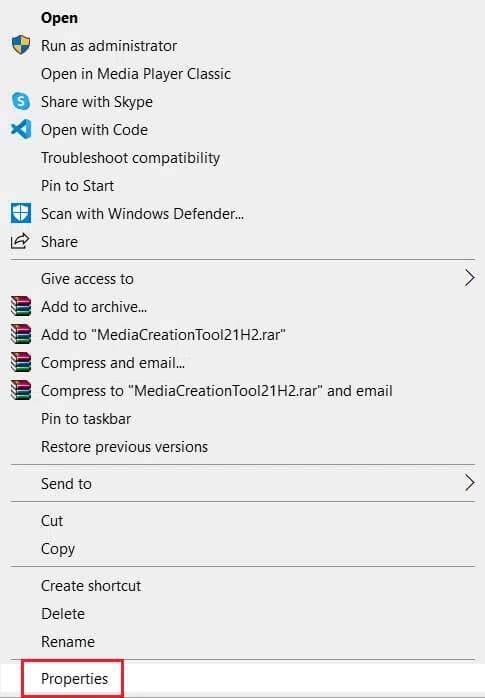
2. Перейти к Вкладка «Совместимость»Выберите поле. выбор Запустите эту программу в режиме совместимости.
3. В раскрывающемся меню выберите Версия для Windows 7 или 8.
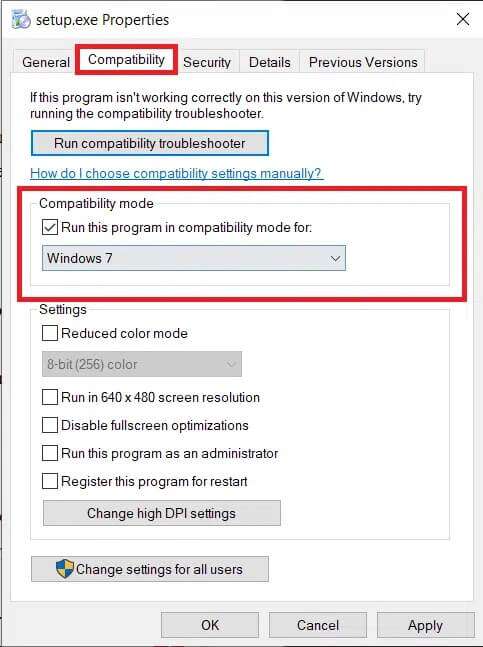
4. Щелкните Применить > ОК чтобы сохранить эти изменения.
5. Теперь беги. установочный файл Для установки драйвера.
ملاحظة: Если установка драйвера с определенной версией Windows не решила проблему, удалите драйвер и попробуйте сменить версию Windows.
Метод 7: Удаление приложений
Для дальнейшего использования убедитесь, что стороннее приложение не мешает работе сенсорной панели вашего ноутбука и не приводит к сбоям в работе жестов. Удаление последнего установленного стороннего ПО и обычная загрузка могут решить проблему с неработающей прокруткой сенсорной панели в Windows 10. Для этого необходимо загрузиться в безопасном режиме, как описано в способе XNUMX. Затем выполните следующие действия:
1. Нажмите Клавиша Windows , И введите Приложения и функции И нажмите открыть.
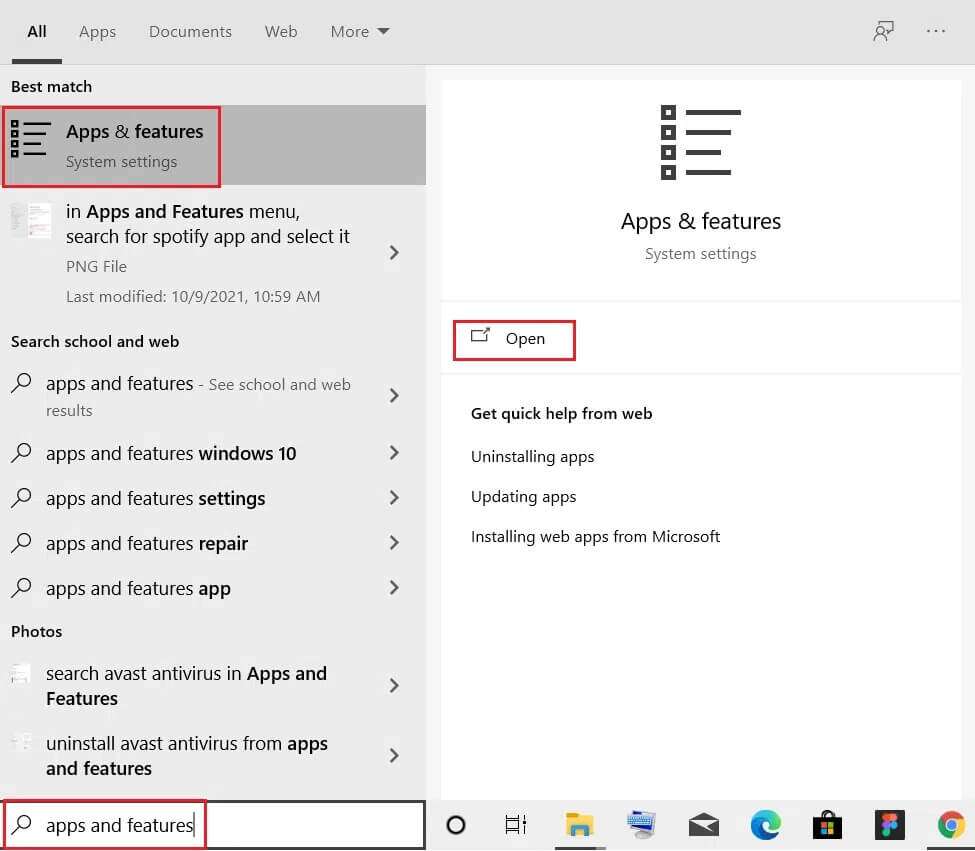
2. Выберите Приложение отключено. и нажмите кнопку. удалить.
ملاحظة: В качестве примера мы привели приложение Crunchyroll.
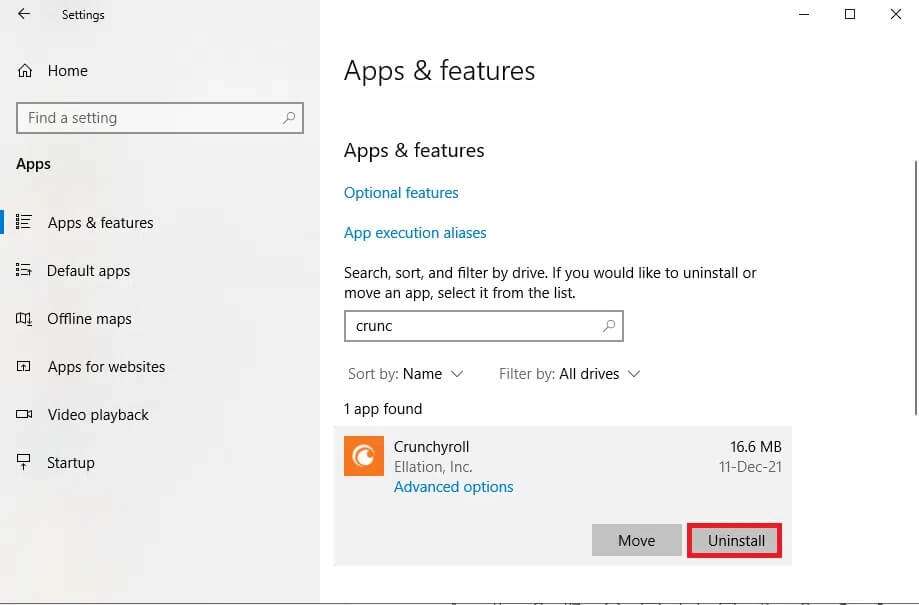
3. Подтвердите, нажав на "удалить" снова.
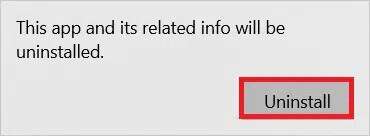
4. Продолжайте удалять приложения по датам их установки, пока поврежденное стороннее приложение не будет найдено и удалено.
Надеюсь, эта статья помогла вам исправить проблему с прокруткой сенсорной панели в Windows 10. Какой способ лучше всего подходит именно вам? Если у вас есть вопросы или предложения по этой статье, не стесняйтесь оставлять их в комментариях.